位置の教示
コネクター挿入動作の開始位置を教示する方法を説明します。
- Epson RC+ メニュー-[ツール]-[ロボットマネージャー]をクリックします。[ロボットマネージャー]ダイアログが表示されます。
- [ジョグ&ティーチ]を選択します。
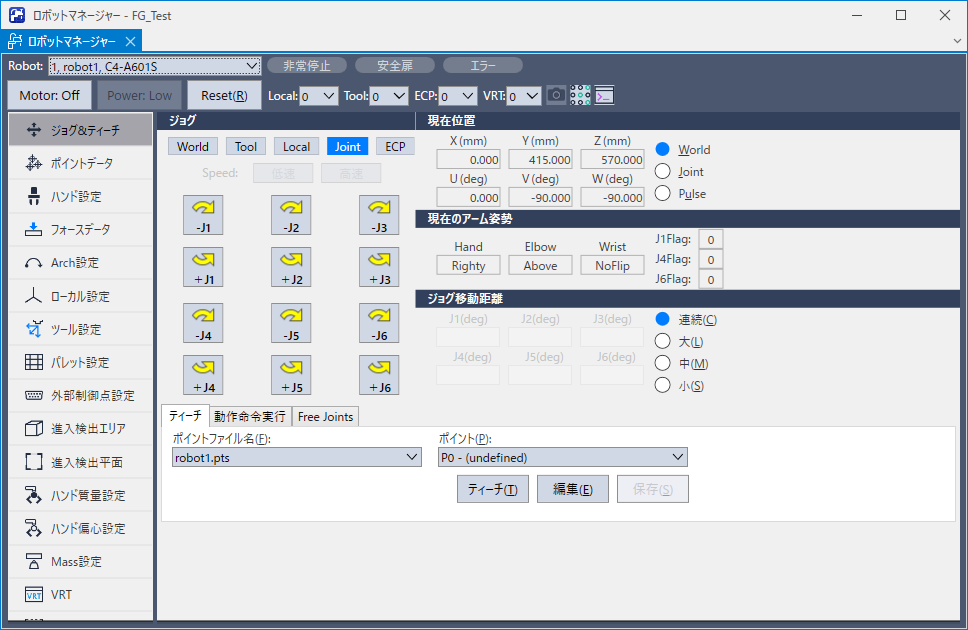
- Epson RC+ メニュー-[ツール]-[フォースモニター]をクリックします。[フォースモニター]ダイアログが表示されます。
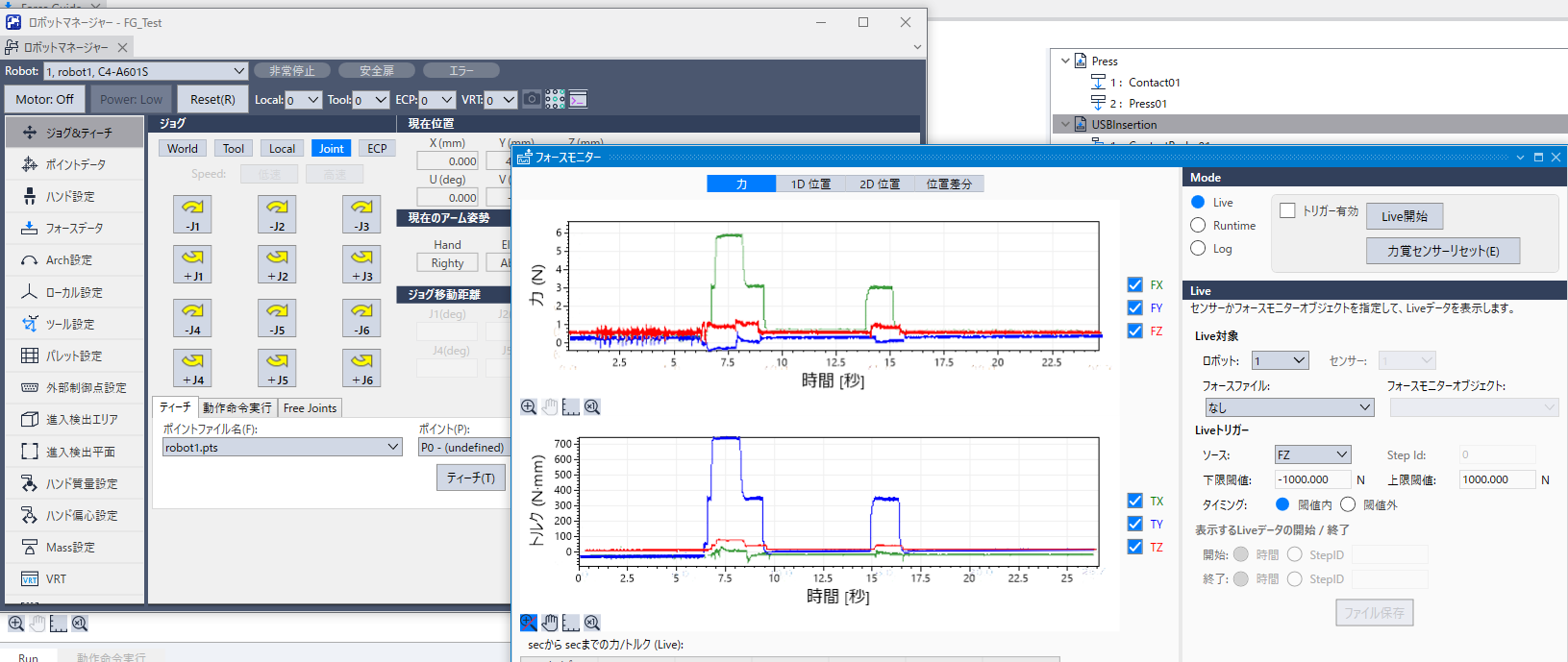
- [Live開始]ボタンをクリックします。現在の力覚センサーからの出力値の表示を開始します。
- ジョグボタンをクリックし、2つのUSBコネクターが向かい合い、平行となる位置にロボットを動かします。
- [力覚センサーリセット]ボタンをクリックします。重力、およびセンサー値のドリフトの影響がなくなるため、現在値が“ゼロ”の位置となります。
- [ジョグ&ティーチ]-[ジョグ移動距離]で、[小(S)] ボタンを選択します。ロボットを並進方向に動かし、USBポートとUSBコネクターが接触するまで何回かジョグボタンをクリックしロボットを移動します。
ポートとコネクターが接触したとき、力センサーの出力値は変化します。ジョグ移動のタイミングによるモニター値の変化を確認してください。

- [ポイント]で“P5”を選択します。
- [ティーチ]ボタンをクリックします。
- [新規ポイント情報]ダイアログが表示されます。[ポイントラベル]に、“USBContact”と入力し、[OK]ボタンをクリックします。
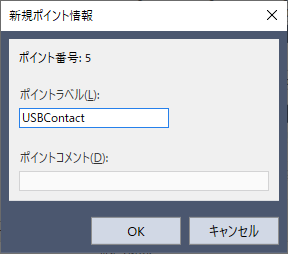
- [ジョグ移動距離]で、[中(M)]を選択します。USBコネクターが非接触状態となる方向に3mm (3回クリック)、ジョグボタンをクリックして、ロボットを動かします。さらに、目視でコネクターの中心から1mm程度 +Y方向に離れた位置へ動かします。この位置を、挿入開始位置とします。
- [ポイント]で“P4”を選択します。
- [新規ポイント情報]ダイアログが表示されます。[ポイントラベル]に、“USBStart”を入力し、[OK]ボタンをクリックします。
- Epson RC+ メニュー-[ファイル]-[全てのファイルを保存]をクリックします。ファイルが保存されます。
